Αρχειοθέτηση ή επαναφορά ομάδας
Αρχειοθετήστε μια ομάδα όταν δεν είναι πλέον ενεργή, αλλά θέλετε να την διατηρήσετε για παραπομπές ή για να την επανενεργοποιήσετε στο μέλλον. Οι συνομιλίες και τα αρχεία μιας ομάδας τίθενται σε κατάσταση μόνο για ανάγνωση μετά την αρχειοθέτηση. Θα εξακολουθείτε να μπορείτε να κάνετε αναζήτηση εντός αυτής για πράγματα που χρειάζεστε —μπορείτε να τη διατηρήσετε και ως αγαπημένη. Μόνο οι κάτοχοι ομάδων μπορούν να αρχειοθετήσουν και να επαναφέρουν ομάδες.
Αρχειοθέτηση ομάδας
-
Επιλέξτε: Teams
-
Στο κάτω μέρος της λίστας, επιλέξτε Διαχείριση
-
Στη λίστα Ενεργές ομάδες, βρείτε το όνομα της ομάδας που θέλετε να αρχειοθετήσετε και, στη συνέχεια, επιλέξτε Περισσότερες επιλογές
-
Για να εμποδίσετε τους χρήστες να επεξεργαστούν περιεχόμενο που σχετίζεται με την ομάδα της τοποθεσίας SharePoint και της καρτέλας Wiki, επιλέξτε Ορίστε την τοποθεσία SharePoint ως "Μόνο για ανάγνωση" για τα μέλη της ομάδας. (Οι κάτοχοι ομάδων θα εξακολουθούν να είναι σε θέση να επεξεργαστούν περιεχόμενο.)
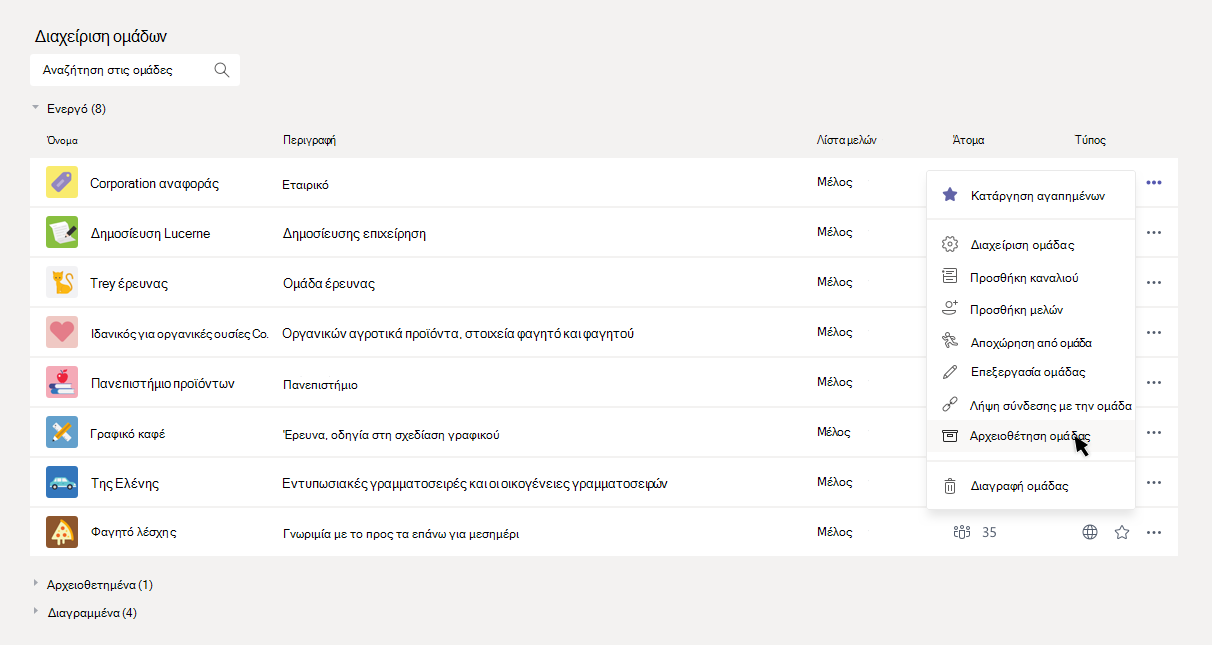
Για να προβάλετε και να αναζητήσετε περιεχόμενο της αρχειοθετημένης ομάδας, κάντε κλικ στο όνομά της στη λίστα Αρχειοθετημένες ομάδες. Εναλλακτικά, εντάξτε την στα αγαπημένα σας εάν πιστεύετε ότι θα αναφερθείτε συχνά σε αυτή, (στη λίστα, επιλέξτε την ομάδα και, στη συνέχεια, Περισσότερες επιλογές
Όλες οι δραστηριότητες ομάδας παγώνουν μόλις αρχειοθετηθεί η ομάδα. Κανείς δεν θα έχει τη δυνατότητα να ξεκινήσει νέες συνομιλίες ή να απαντήσει σε δημοσιεύσεις σε ένα κανάλι, να προσθέσει ή να καταργήσει κανάλια, να επεξεργαστεί ρυθμίσεις ομάδας ή να προσθέσει εφαρμογές. Ως κάτοχος ομάδας, θα εξακολουθείτε να έχετε τη δυνατότητα να προσθέτετε ή να καταργείτε μέλη, να ενημερώνετε ρόλους και να διαγράφετε, να ανανεώνετε ή να επαναφέρετε μια αρχειοθετημένη ομάδα.
Επαναφορά ομάδας
-
Για να επαναφέρετε μια αρχειοθετημένη ομάδα, ακολουθήστε τα βήματα 1 και 2 που αναφέρονται παραπάνω. Στη συνέχεια, στη λίστα Αρχειοθετημένες ομάδες, βρείτε το όνομα της ομάδας που θέλετε να επαναφέρετε και, στη συνέχεια, επιλέξτε Περισσότερες επιλογές
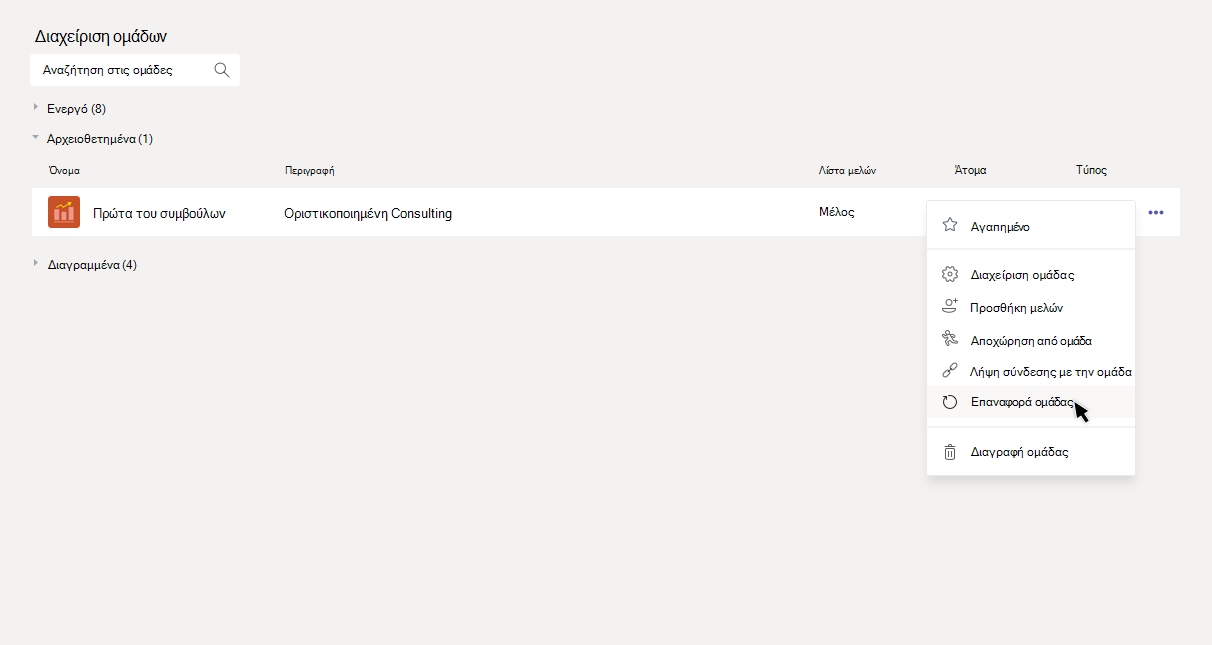
Προς το παρόν, μεταβείτε στην εφαρμογή Teams για υπολογιστές ή στο Teams για το web για να αρχειοθετήσετε ή να επαναφέρετε μια ομάδα. Για να προβάλετε μια αρχειοθετημένη ομάδα στην κινητή συσκευή σας, εντάξτε την πρώτα στις αγαπημένες ομάδες (και πάλι στην εφαρμογή Teams για υπολογιστές ή Teams για το web). Στη συνέχεια, θα εμφανιστεί στη λίστα Αγαπημένα.













